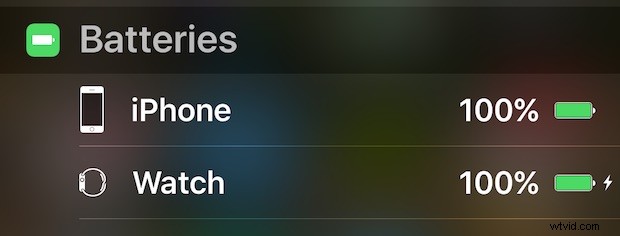
Notifikační centrum na iPhonu a iPadu obsahuje volitelný widget, který uživatelům umožňuje kontrolovat výdrž baterie ostatních zařízení připojených přes Bluetooth. V podstatě to znamená, že můžete rychle zjistit zbývající procento baterie nejen zařízení v ruce, ale také Apple Watch z iPhonu nebo výdrže baterie klávesnice iPadu, a to vše bez nutnosti přístupu k samotnému zařízení.
Miniaplikace baterie navíc uživatelům umožňuje zjistit, zda se připojené zařízení nabíjí či nikoli. Zde je návod, jak získat přístup k této praktické funkci kontroly baterie , pokud má zařízení nainstalovanou novou verzi iOS a jsou připojena zařízení Bluetooth:
Jak zkontrolovat stav životnosti baterie připojených zařízení z iPhonu nebo iPadu
V iOS 11, iOS 12 a novějších:
- Z libovolného místa v systému iOS přejeďte prstem po obrazovce doprava a přejděte na obrazovku widgetů „Dnes“
- Vyhledejte část „Baterie“, kde se zobrazí životnost baterie, stav nabití a zbývající procenta jednotlivých zařízení připojených přes Bluetooth
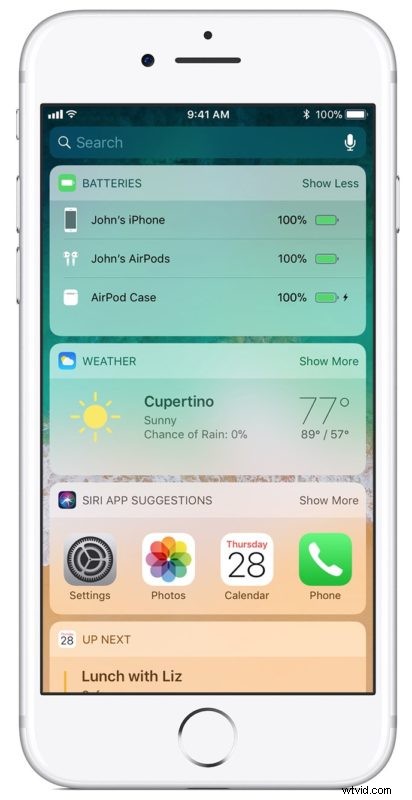
V systému iOS 10 nebo starším:
- Z libovolného místa v systému iOS přejetím prstem dolů z horní části obrazovky zobrazte Centrum oznámení a poté klepněte na kartu „Dnes“, pokud tam ještě nejste.
- Vyhledejte část „Baterie“, kde se zobrazí životnost baterie, stav nabití a zbývající procenta jednotlivých zařízení připojených přes Bluetooth
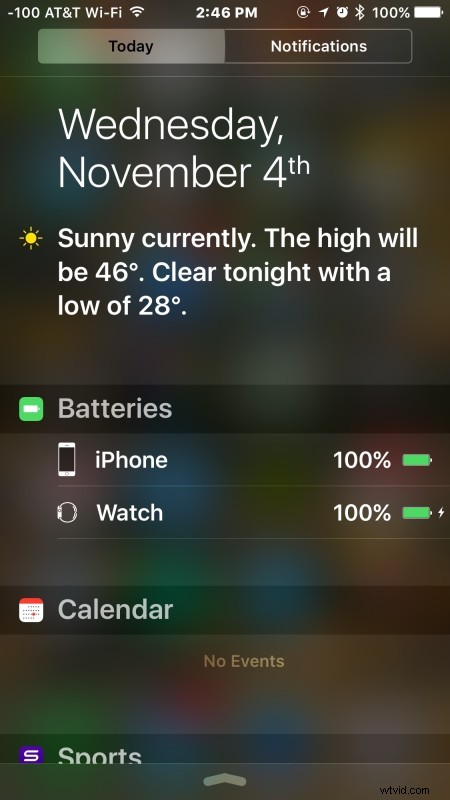
Jednoduché a užitečné. Ikona malého blesku označuje, že je zařízení připojeno k nabíječce.
Jak mohu povolit widget Baterie na obrazovce iOS Today?
Pokud na obrazovce Dnes nevidíte sekci Baterie, potvrďte, že jste na obrazovce Dnes nebo v sekci Dnes v Centru oznámení, v závislosti na používané verzi iOS.
Pokud v seznamu widgetů Dnes není vidět žádná část Baterie, musíte povolit seznam baterií posunutím do spodní části obrazovky Dnes / Centrum oznámení, klepněte na „Upravit“ a vyhledejte seznam Baterie a přidejte jej ručně.
Nakolik je to pro vás užitečné, pravděpodobně závisí na tom, zda používáte spárované Apple Watch, externí reproduktory Bluetooth, externí klávesnici Bluetooth a další související hardware spárovaný s iPhonem, iPadem nebo iPodem touch. Pokud žádné z těchto doplňků nepoužíváte, pak pouhé zobrazení zbývajícího procenta v horní části obrazovky iPhonu pravděpodobně postačí k získání představy o zbývající baterii jednotlivých zařízení.
Jedna věc této funkci chybí, což by byl skvělý doplněk? Schopnost zkontrolovat související baterii MacBooku, stejně jako vidět zbývající baterii jiných zařízení iOS, možná v budoucí verzi takovou funkci získáme.
